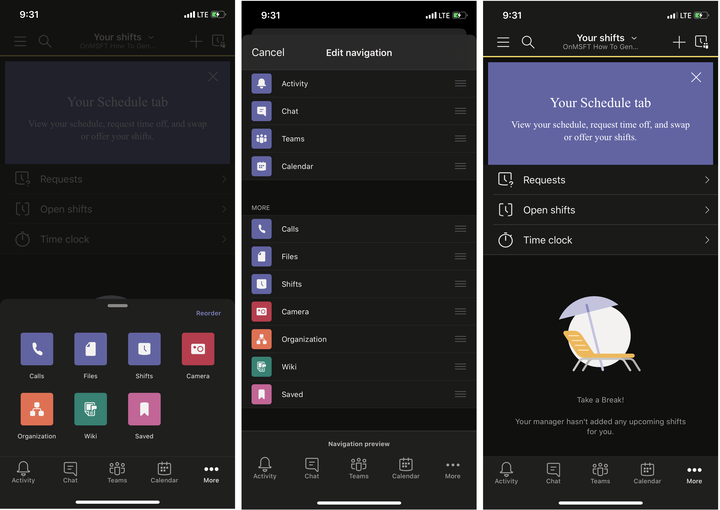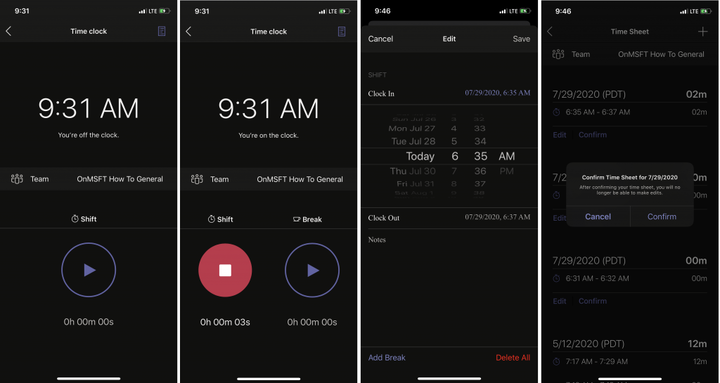Verwendung der Zeitschaltuhr in Schichten in Teams unter iOS und Android
Eine der integrierten Funktionen von Microsoft Teams ist Shifts. Wenn dies von Ihrem IT-Administrator aktiviert wurde, können Manager und Mitarbeiter mithilfe von Schichten Arbeitszeiten und Zeitpläne verwalten und sogar eine Zeitschaltuhr verwenden. Wir haben bereits gezeigt, wie Shifts in der Desktop-Version von Teams verwendet werden können, aber jetzt wenden wir uns auch der Zeituhr zu. Hier erfahren Sie, wie Sie die Zeitschaltuhr in Schichten in Microsoft-Teams unter iOS und Android verwenden.
Zur Zeituhr kommen
Um die Zeitschaltuhr für Teams unter iOS oder Android zu erreichen, müssen Sie zuerst Shifts öffnen. Klicken Sie dazu unten auf dem Bildschirm auf die Schaltfläche… Mehr. Von dort aus müssen Sie auf Schichten klicken. Wenn Sie möchten, können Sie auch oben auf dem Bildschirm auf die Schaltfläche Neu anordnen klicken, um die Navigation zu ändern und der Hauptleiste Verschiebungen hinzuzufügen.
Wenn Sie Shifts gefunden haben, tippen Sie darauf, um es zu öffnen. Sie sollten einige Dinge wie Anfragen, Offene Schichten sehen. Dann wird es unten Zeituhr sein. Sie sollten darauf klicken, um mit dem nächsten Schritt fortzufahren.
Verwenden der Zeitschaltuhr
Beachten Sie, dass Sie die Zeitschaltuhr nur verwenden können, wenn sie von einem Manager und einem IT-Administrator über Teams für Sie eingerichtet wurde. Nun, da die Zeitschaltuhr geöffnet ist, sollte auf dem Bildschirm eine Meldung angezeigt werden, die Sie darauf hinweist, dass Sie nicht auf der Uhr sind. Sei nicht beunruhigt.
Sie können eintakten, indem Sie auf die Wiedergabetaste tippen. Dadurch wird ein Timer gestartet und ein Kreis um das Wiedergabesymbol angezeigt. Sobald es aufhört, sich zu drehen, melden die Teams Ihre Schicht für die Arbeit. Es wird im Hintergrund ausgeführt, auch wenn die App geschlossen ist. Wenn Sie mit der Arbeit oder dem Mittagessen oder einer Pause fertig sind, können Sie auf das Stoppsymbol tippen, um den Timer anzuhalten und zu beenden.
Sobald Sie auf den Stopp-Timer tippen, wird eine Liste Ihrer Schichten auf einer Arbeitszeittabelle angezeigt. Sie sehen alles, was in Ihrer lokalen Zeitzone aufgeführt ist. Sie können jede Ihrer Schichten entweder bearbeiten oder bestätigen. Klicken Sie einfach auf die Schaltfläche Bearbeiten oder Bestätigen, um fortzufahren. Mit der Schaltfläche Bearbeiten können Sie Ihrer Schicht Notizen zu Vorfällen oder anderen Problemen hinzufügen. Sie können auch die bestimmte Zeit ändern, die gesamte Schicht löschen und bei Bedarf eine Pause hinzufügen oder weitere Schichten hinzufügen, indem Sie auf das Symbol + oben auf dem Bildschirm klicken. Sobald dies erledigt ist, können Sie einreichen und Ihr Manager kann es genehmigen.
Andere Eigenschaften
Mit der TIme Clock erklärt, dass mit Shifts on Teams noch viel mehr getan werden kann. Mit der Suchfunktion können Sie alte Schichten durchsuchen, neue Anforderungen eingeben oder offene Schichten in Ihrem Unternehmen anzeigen. Natürlich genießen Sie auch die volle Erfahrung in der Desktop-Version von Teams.
Finden Sie die Schicht-App in Teams nützlich? Probieren Sie es jetzt aus und lassen Sie es uns in den Kommentaren unten wissen. Weitere Informationen finden Sie in unserem Microsoft 365-News-Hub.